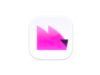Come funziona Setapp
Sei alla costante ricerca di applicazioni per sfruttare appieno le potenzialità del tuo Mac? Spesso ti piacerebbe provare alcune app per iPhone o iPad, ma desisti dal farlo perché si tratta di applicazioni disponibili solo a pagamento? Allora credo proprio che potresti essere interessato a Setapp.
Setapp è una soluzione innovativa proposta da MacPaw (l’azienda produttrice del celebre CleanMyMac X, uno dei migliori software per l’ottimizzazione e la manutenzione del Mac), mediante la quale è possibile accedere a oltre 210 applicazioni a pagamento per macOS e iOS/iPadOS in cambio di un piccolo canone mensile o annuale. Proprio così! Ci si iscrive, si scarica il client di Setapp e, in men che non si dica, si ha accesso a una vasta gamma di applicazioni per ogni gusto ed esigenza, tutte di qualità professionale.
La cosa più interessante? Il servizio si può provare gratis per 7 giorni senza vincoli o obblighi di rinnovo, poi costa 9,99 $/mese + imposta (che scendono a 8,99 $/mese, se si sceglie il piano annuale) con la possibilità di disdire in qualsiasi momento e con applicazioni sempre nuove che vengono aggiunte al catalogo. Come dici? Proprio il tipo di soluzione che sembra fatto per te? Allora continua a leggere e scopri più in dettaglio come funziona Setapp: scommetto che non te ne pentirai!
Indice
Cos’è Setapp
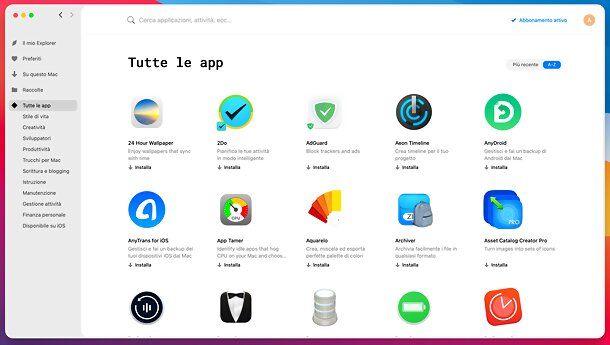
Per capire cos’è Setapp, immagina uno store di applicazioni simile al Mac App Store, ricco di software adatti a ogni uso ed esigenza (compresi software professionali di elevatissima qualità), ma basato su un sistema di abbonamento à la Netflix.
Infatti, in cambio di un piccolo canone mensile o annuale (dopo i primi 7 giorni di prova gratis) si ha accesso a un catalogo di oltre 210 applicazioni per macOS e iOS/iPadOS che normalmente sarebbero a pagamento. L’abbonamento non ha vincoli o obblighi di rinnovo, si può disattivare in qualsiasi momento e non ci sono pubblicità o limitazioni di sorta nelle applicazioni offerte (vengono solo inviate statistiche anonime d’uso, come ormai avviene con la maggior parte dei software in commercio).
Il catalogo del servizio viene aggiornato di continuo con un numero sempre più alto di app: tra queste anche nomi importantissimi del mondo Apple, come CleanMyMac X per l’ottimizzazione e la pulizia del Mac; Gemini per la cancellazione dei file duplicati (entrambe sviluppate da MacPaw, l’azienda che ha realizzato anche Setapp); Ulysses per la scrittura professionale; iStat Menus per avere sempre sotto controllo lo stato di CPU, RAM, dischi e altri componenti del Mac; Meeter per partecipare rapidamente a qualsiasi meeting online; Disk Drill per recuperare i file cancellati; CleanShot X per realizzare screenshot professionali; RapidWeaver per la creazione di siti Web; 2Do per la gestione degli impegni; Prizmo per la scansione OCR dei documenti; MoneyWiz per la gestione delle finanze personali, e l’elenco potrebbe andare avanti ancora a lungo.
Per avere una panoramica completa delle applicazioni comprese in Setapp, prima ancora di attivare il tuo abbonamento, visita il sito ufficiale del servizio.
Per correttezza, va precisato che le versioni delle applicazioni presenti in Setapp potrebbero non essere sempre in linea con quelle rilasciate sui canali tradizionali dai vari sviluppatori (es. una app potrebbe essere aggiornata sul sito ufficiale dello sviluppatore e arrivare solo dopo un po’ di tempo in versione aggiornata su Setapp). Inoltre va detto che, così come vengono aggiunte nuove app di continuo, qualche applicazione potrebbe anche uscire dal catalogo e quindi diventare inutilizzabile tramite l’abbonamento a Setapp.
Prezzi e requisiti
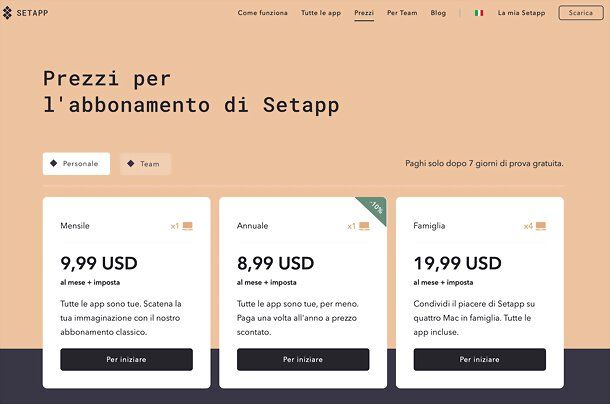
Setapp si può provare gratis per 7 giorni senza alcun vincolo di rinnovo. In seguito, è possibile scegliere uno dei seguenti piani.
- Personale mensile — costa 9,99 $/mese + imposta per avere accesso alle applicazioni per macOS; per accedere anche a quelle per iOS/iPadOS bisogna aggiungere 2,49 $/mese. Permette di associare fino a due dispositivi al proprio account, con la possibilità di aggiungere 1 dispositivo extra a 2,49 $/mese, 2 dispositivi extra a 4,98 $/mese o 3 dispositivi extra a 7,47 $/mese. Maggiori informazioni qui.
- Personale annuale — costa 8,99 $/mese + imposta fatturati annualmente (quindi con un risparmio del 10% rispetto al piano mensile) per l’accesso alle applicazioni Mac. Comprende tutte le caratteristiche del piano mensile (per accedere alle app per iOS/iPadOS bisogna quindi aggiungere 2,49 $/mese). Maggiori informazioni qui.
- Famiglia — costa 19,99 $/mese + imposta per l’accesso alle applicazioni per Mac. Comprende quattro utenti, di cui uno principale e tre componenti della famiglia, ognuno con un dispositivo a sua disposizione. All’occorrenza, il titolare della famiglia può acquistare dispositivi extra. Maggiori informazioni qui.
Da sottolineare anche la possibilità di avere 1 mese di Setapp gratis invitando i propri amici a provare il servizio tramite il referal link disponibile nella pagina di gestione dell’abbonamento.
Per le aziende è disponibile anche il piano Team, declinato in versione mensile e annuale con 14 giorni di prova gratis. C’è inoltre la possibilità di richiedere un’offerta personalizzata su misura del proprio business. Maggiori informazioni qui.
Quanto ai requisiti minimi, Setapp funziona con tutti i Mac equipaggiati con macOS 10.11 El Capitan o versioni successive (macOS Sierra 10.12 o successivi sono necessari per l’installazione delle app per iOS/iPadOS), almeno 500MB di spazio su disco e una connessione Internet attiva.
Il client di Setapp per macOS è compatibile sia con i processori Intel, sia con i chip Apple Silicon (es. M1, sui quali viene eseguito in maniera nativa e non tramite l’emulazione di Rosetta 2). Le applicazioni presenti nell’abbonamento, a seconda dei casi, possono essere già native per Apple Silicon o ottimizzate per Intel e funzionanti tramite emulazione sui Mac con chip Apple Silicon.
Come funziona Setapp
A questo punto, direi che possiamo entrare nel vivo della guida e scoprire più da vicino come iscriversi a Setapp, installare e gestire le applicazioni comprese nell’abbonamento. Ti assicuro che è molto semplice.
Come abbonarsi a Setapp
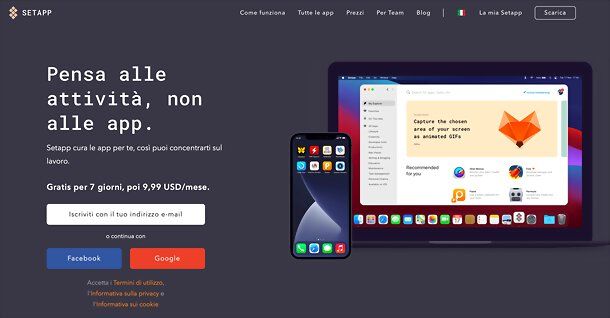
Come già accennato in precedenza, è possibile provare Setapp gratis per 7 giorni senza alcun vincolo di rinnovo. In seguito all’abbonamento vero e proprio, è possibile disdire in qualsiasi momento.
Per abbonarti a Setapp, visita dunque il sito ufficiale del servizio e clicca sul pulsante Iscriviti con il tuo indirizzo e-mail, per registrati con il tuo indirizzo di posta elettronica (da inserire nella pagina che ti viene proposta). In alternativa, se preferisci, puoi registrarti con il tuo account Google o il tuo account Facebook (cliccando sugli appositi pulsanti).
Durante la registrazione, provvedi a impostare una password sicura, spunta la casella per accettare i Termini di utilizzo, l’Informativa sulla privacy e l’Informativa sui cookie e, dopo aver premuto sul pulsante di conferma per la creazione dell’account, clicca sul link di verifica che ricevi vie e-mail, in modo da convalidare la tua identità.
Una volta eseguita la convalida dell’account, devi attivare l’abbonamento vero e proprio a Setapp. Per riuscirci, recati nella sezione La mia Setapp (trovi la voce apposita situata in alto a destra nella pagina principale del servizio), clicca sul pulsante Attiva e segui le indicazioni su schermo per indicare il tuo CAP e un metodo di pagamento valido, a scelta tra carta e PayPal. Potrai scegliere se sottoscrivere il piano mensile o annuale, ma tranquillo: non ti verrà fatto alcun addebito fino alla fine della prova gratuita.
In seguito, in caso volessi disattivare il rinnovo automatico dell’abbonamento, segui le indicazioni presenti nel capitolo relativo alla gestione dell’abbonamento a Setapp.
Come installare Setapp su Mac
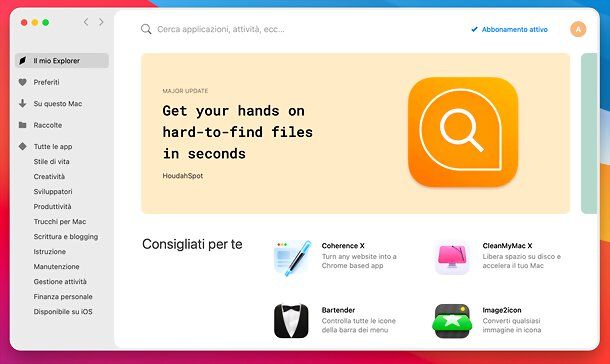
Una volta creato l’account e attivato l’abbonamento, sei pronto a installare il client di Setapp sul tuo Mac, cioè il programma che ti consentirà di accedere a tutte le applicazioni comprese nell’abbonamento, installarle e disinstallarle con un semplice clic.
Per scaricare il client di Setapp sul tuo Mac, non devi far altro che cliccare sul pulsante Scarica presente sul sito ufficiale, in alto a destra. A download completato, apri il file .zip ottenuto e lancia l’eseguibile presente al suo interno. In pochi secondi, il client di Setapp sarà già operativo e pronto all’uso.
Per accedere alla lista delle applicazioni disponibili e cominciare a usarle, ti basta accedere con l’account che hai creato in precedenza.
Come trovare e installare le applicazioni in Setapp
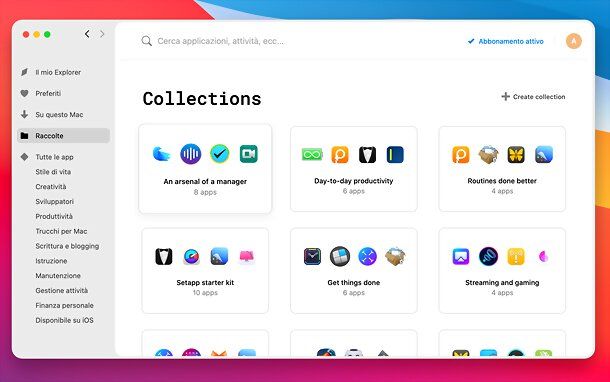
Setapp rende la ricerca e l’installazione delle applicazioni un vero gioco da ragazzi.
Nella schermata iniziale (Il mio Explorer) trovi tutte le applicazioni più interessanti del momento, le ultime novità e una lista di applicazioni consigliate per te, in base alle app che hai già installato. Altrettanto interessante è poi la sezione raccolte, dove puoi trovare rapidamente delle collezioni di software must-have dedicati a vari scopi.
Selezionando la voce Raccolte dalla barra laterale di Setapp, puoi infatti accedere a una lista di collezioni di vario genere: Setapp starter kit con le applicazioni ritenute essenziali dallo staff di Setapp; Get things done con le applicazioni per l’organizzazione degli impegni quotidiani; Screen capturing pro con i tool per catturare lo schermo del Mac; Write it all out con le applicazioni dedicate alla scrittura; Fix common Mac problems con i software per la manutenzione del computer, e così via. Maggiori informazioni qui.
In alternativa, puoi cercare le applicazioni disponibili in Setapp in base al nome (es. CleanMyMac X) o alle funzionalità offerte (es. pdf), tramite la barra di ricerca posta in alto o semplicemente cliccando sull’icona di Setapp nella barra dei menu di macOS (nei pressi dell’orologio di sistema) e avvalendoti del riquadro che compare su schermo. O, ancora, puoi sfogliare le app in base alle categorie di appartenenza, tramite il menu che trovi nella barra laterale del client.
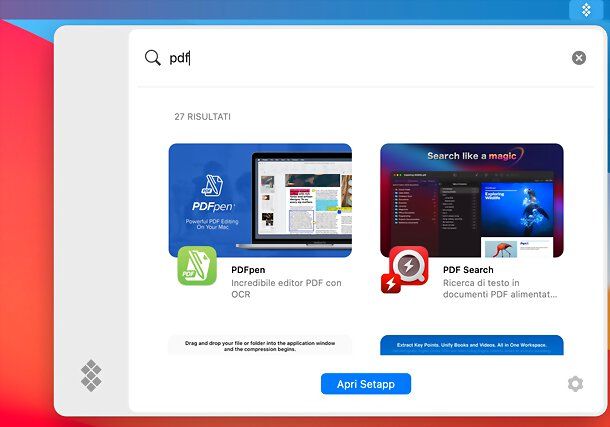
Una volta individuata un’applicazione di tuo interesse, per installarla sul tuo Mac, non devi far altro che selezionarla in Setapp e cliccare sulla relativa voce Installa. In pochi secondi, troverai l’app nel Launchpad di macOS, nella cartella Applicazioni del computer e in Spotlight, proprio come qualsiasi altra applicazione per Mac (ma senza la fatica di doverla installare manualmente!).
Anche gli aggiornamenti vengono installati in automatico: basta assicurarsi che l’opzione Installa automaticamente sia attiva nel menu Setapp > Preferenze di Setapp (in alto a sinistra).
E in caso di ripensamenti? Nulla di più facile. Puoi disinstallare le applicazioni installate tramite Setapp selezionando la voce Su questo Mac dalla barra laterale del client (dove puoi trovare la lista di tutte le app installate con Setapp), facendo clic destro sul nome dell’applicazione e scegliendo la voce Disinstalla dal menu che ti viene proposto. Dal medesimo menu, puoi anche vedere la cronologia delle versioni, aggiungere una app ai preferiti o condividerla.
Nota: Setapp mostra le applicazioni comprese nell’abbonamento ma non ancora installate sul Mac in Spotlight. Per disattivare questa funzione, vai nel menu Setapp > Preferenze del client (in alto a sinistra) e togli la spunta dall’opzione Mostra applicazioni non installate nei risultati di ricerca.
Come funziona Setapp su iPhone e iPad
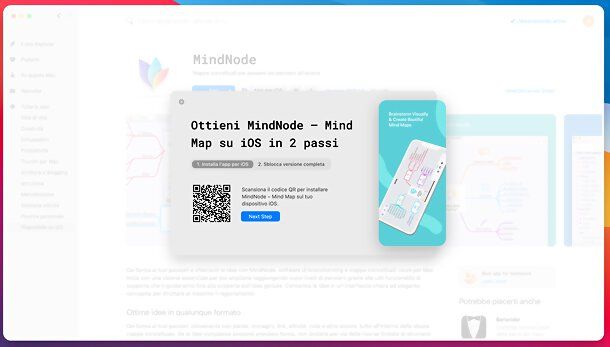
Come già detto, Setapp comprende anche numerose applicazioni per iPhone e iPad. Se ti stai chiedendo come si installano, non temere, è facilissimo.
Tanto per cominciare, apri il client di Setapp sul tuo Mac e seleziona la voce Disponibile su iOS dalla barra laterale di sinistra, in modo da visualizzare la lista delle applicazioni compatibili con iPhone e iPad. Individua, quindi, quella che vuoi installare sul tuo device e clicca sulla sua icona.
Nella schermata che si apre, premi sul bottone App per iOS, avvia l’app Fotocamera sul tuo iPhone/iPad, scansiona il codice QR che vedi sullo schermo del computer e visita il relativo link di App Store, in modo da installare l’app.
In seguito, clicca sulla voce 2. Sblocca versione completa nel client di Setapp sul Mac, scansiona il nuovo codice QR che ti viene mostrato con il tuo iPhone/iPad e il gioco è fatto. Riceverai una notifica ad attivazione completata.
Come gestire l’abbonamento a Setapp
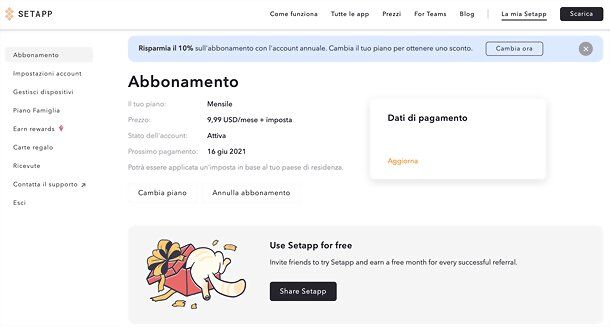
Come già sottolineato in precedenza, l’abbonamento a Setapp non ha alcun vincolo di rinnovo. Pertanto, puoi gestire liberamente la sottoscrizione e disattivare il rinnovo automatico prima della scadenza della prova gratuita, in modo da non ricevere alcun addebito.
Per gestire l’abbonamento a Setapp, clicca sulla voce Abbonamento attivo presente nel client di Setapp per macOS o, in alternativa, seleziona la voce La mia Setapp sul sito ufficiale): si aprirà così la pagina con i dettagli della sottoscrizione e i pulsanti per cambiare piano (nel caso volessi passare da quello mensile a quello annuale, o viceversa) e annullare l’abbonamento. Ti basta un clic sull’opzione che preferisci e il gioco è fatto.
Dalla stessa pagina puoi anche cambiare metodo di pagamento o, se hai ricevuto una carta regalo Setapp, puoi riscattare il relativo codice, cliccando sulla voce Carte regalo presente nella barra laterale di sinistra e immettendo il tuo codice nel campo preposto.
Inoltre, ti segnalo che andando nel menu Impostazioni account puoi sia modificare le informazioni associate al tuo account (es. nome, indirizzo e-mail e password), sia richiedere la eliminazione completa dell’account, cliccando sull’apposito tasto (il tuo account non sarà più disponibile e tutti i dati contenuti verranno eliminati, nel pieno rispetto della privacy).
Come gestire i dispositivi associati a Setapp
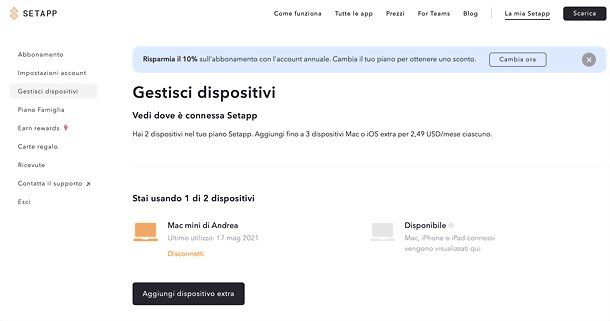
L’abbonamento personale a Setapp prevede la possibilità di associare fino a due dispositivi al proprio account. In caso di necessità, è possibile aggiungere 1 dispositivo extra a 2,49 $/mese, 2 dispositivi extra a 4,98 $/mese o 3 dispositivi extra a 7,47 $/mese.
In alternativa si può sottoscrivere il piano Famiglia, che prevede la possibilità di aggiungere fino a 3 componenti alla propria famiglia con 1 dispositivo ciascuno (il titolare della famiglia può poi acquistare altri dispositivi extra).
Per gestire i dispositivi associati al tuo abbonamento Setapp, non devi far altro che accedere alla tua area personale (premendo sulla voce Abbonamento attivo presente nel client di Setapp per macOS o sulla voce La mia Setapp del sito ufficiale) e selezionare la voce Gestisci dispositivi dalla barra laterale di sinistra.
Si aprirà la lista dei device associati attualmente al tuo account: per rimuoverne uno, clicca sulla relativa voce Disconnetti. Per aggiungerne uno nuovo, invece, se hai ancora slot liberi, ti basterà accedere a Setapp da quest’ultimo. Se, invece, hai la necessità di acquistare uno slot aggiuntivo, clicca sul bottone Aggiungi dispositivo extra e scegli il piano che preferisci tra quelli disponibili.
Per maggiori informazioni
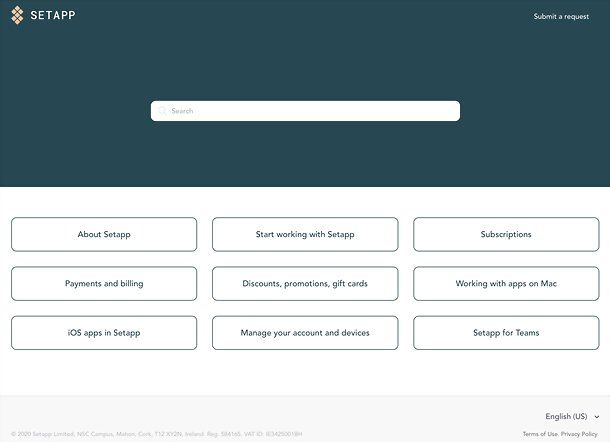
Adesso dovresti avere le idee abbastanza chiare su come funziona Setapp. Ad ogni modo, se vuoi approfondire la conoscenza di quest’ottimo servizio puoi visitare il sito ufficiale.
Ti segnalo anche la sezione dedicata al supporto (per il momento non disponibile in lingua italiana), nella quale puoi trovare numerosi articoli informativi su Setapp e puoi metterti in contatto con lo staff del servizio (cliccando sulla voce Submit a request, in alto a destra).
Articolo realizzato in collaborazione con MacPaw.

Autore
Salvatore Aranzulla
Salvatore Aranzulla è il blogger e divulgatore informatico più letto in Italia. Noto per aver scoperto delle vulnerabilità nei siti di Google e Microsoft. Collabora con riviste di informatica e cura la rubrica tecnologica del quotidiano Il Messaggero. È il fondatore di Aranzulla.it, uno dei trenta siti più visitati d'Italia, nel quale risponde con semplicità a migliaia di dubbi di tipo informatico. Ha pubblicato per Mondadori e Mondadori Informatica.